Dodatki zainstalowane w przeglądarce Microsoft Edge są domyślnie wyłączone w trybie InPrivate, aby uniknąć problemów z prywatnością. Jednak w wielu przypadkach niektóre kostiumy są dla nas fundamentalne. To wcale nie jest skomplikowane włączyć rozszerzenia w trybie Edge InPrivate a jeśli naprawdę tego potrzebujesz, pokażemy Ci jak.
Podobnie jak wszystkie przeglądarki, Edge ma prywatną funkcję przeglądania bez zapisywania danych przeglądania. To znaczy, że nie powinieneś nawet czysta historia poniżej krawędź usuń to, co zrobiliśmy, używając tego samego. Powód? Za każdym razem, gdy wychodzimy z Edge w trybie prywatnym, wszystko jest usuwane.
Ta funkcja jest znana jako „ Prywatnie „W ten sposób możemy surfować po Internecie, jednocześnie chroniąc naszą lokalną prywatność. Skupiamy się na „lokalnym”, ponieważ w naszej przeglądarce nie są przechowywane żadne dane. Daleko Ci jednak do anonimowego surfowania po Internecie.
Włącz rozszerzenia w Microsoft Edge InPrivate
Oczywiście pierwszą rzeczą, którą robimy, jest jak zwykle otwieranie Microsoft Edge. Przejdziemy teraz do trzech poziomych kropek, które pojawiają się w prawym górnym rogu ekranu i zobaczymy, że po naciśnięciu pojawi się nowe menu. Tutaj musimy kliknąć ” rozszerzenia ”.
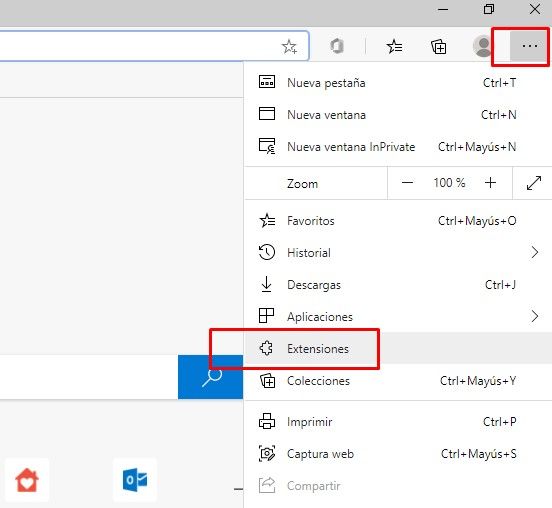
Otworzy się nowa karta, w której możemy zobaczyć listę wszystkich rozszerzeń, które zainstalowaliśmy w Edge. Znajdziemy rozszerzenie, które chcemy włączyć w trybie InPrivate i klikniemy opcję „Szczegóły”.
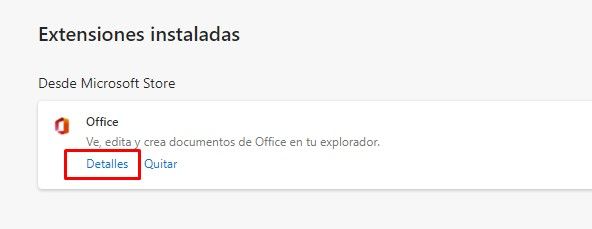
Na ekranie „Szczegóły” tego rozszerzenia musimy przewinąć w dół, aż znajdziemy pole „Zezwalaj na InPrivate”. Kontrolując to, możemy korzystać z rozszerzenia podczas przeglądania prywatnie.
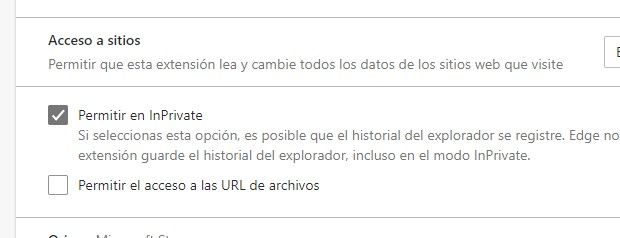
Zwróć uwagę, że po zaznaczeniu pola i włączeniu tego rozszerzenia w trybie Edge InPrivate. Może zbierać i udostępniać historię przeglądania ten Dlatego ważne jest, aby zaufać temu rozszerzeniu przed jego włączeniem.
Nie musisz ponownie uruchamiać przeglądarki, zmiany zaczną obowiązywać natychmiast. Jeśli chcesz włączyć rozszerzenia w trybie InPrivate Edge , musimy zrobić to samo, jak opisano powyżej. Możesz włączyć dowolne dodatki.
Kiedy skończysz, zamknij kartę Rozszerzenia, a następnym razem, gdy wejdziesz do InPrivate, aby prywatnie przeglądać Edge, zauważysz, że włączone rozszerzenia są dostępne i działają tak samo jak zwykle.